Windows 10 HomeとProのエディションによる機能の違いはいろいろあるが、Homeの場合、リモートデスクトップで遠隔操作(ホスト:操作される側の設定)できないのが辛い。
エディションの機能比較は、Microsoft公式サイトで分かります。
しかし、「RDP Wrapper Library」というツールを使用すれば、Homeでもリモートデスクトップで遠隔操作が利用可能だ。
その設定手順です。
- Windows 10 Home(64bit)
- RDP Wrapper Library v1.6.2
RDP Wrapper Libraryのダウンロード・インストール
「RDP Wrapper Library」はGitHubで公開されているので、最新バージョンの「RDPWrap-v1.6.2.zip」をダウンロードして解凍する。
解凍したフォルダを適当な場所に配置し、「install.bat」ファイルを実行する。
以下のようなメッセージが出れば完了。
サービスに登録され、Windows起動と同時にサービスが自動起動される。
You can check RDP functionality with RDPCheck program.
Also you can configure advanced settings with RDPConf program.
続行するには何かキーを押してください . . .
インストールが完了したら、「RDPConf.exe」ファイルを実行して、このように全て緑色で表示されていればOK。
リモートデスクトップ接続を実施
「RDPCheck.exe」ファイルは、ローカルでリモートデスクトップ接続のチェックができる。
実行するとダイアログが出るので接続すると、Windowsログイン画面が現れる。
このログイン画面が出れば、ホストとしての設定は問題ない。
あとは、リモートデスクトップクライアントから接続してみて問題なければ完了だ。
リモートデスクトップで遠隔操作ができるようになった。
インターネット経由でリモートデスクトップができるアプリですが、僕はChromeリモートデスクトップを利用しています。
Windows Updateでリモートデスクトップができなくなる問題①
以前、Windows Update後に「Listener state:Not Listening」となり、リモートデスクトップができなくなることがあった。
その場合は、以下より「rfxvmt.dll」ファイルをダウンロードし、「C:\Windows\System32」へ配置する。
もしくは、最新バージョンのv1.6.2であれば、一度アンインストール(uninstall.batを実行)してから再インストール(install.batを実行)でも可能であった。
【2019年7月26日 追記】Windows Updateでリモートデスクトップができなくなる問題②
現在使用しているWindowsのバージョンは、
- Windows 10 Home(64bit) 1803
で、いつの間にかリモートデスクトップできなくなっていた。
「Listener state: Not listening [not supported]」と赤字で出ている。
おそらく、Windows Updateのメジャーアップデート(1709⇒1803)でなったんじゃないかな…?
対処法は、GitHubのIssueを参考に実施した。
このページの回答にある以下のZIPファイルをダウンロードして解凍すると、「rdpwrap.ini」ファイルが入っている。
中を見てみると、どうもWindowsバージョンごとの設定値があるようだ。
なので、Windows Updateでバージョンが変わると、そのバージョンの設定値がなくてエラーになるのかな…?
とりあえず、以下のファイルをこのダウンロードしたファイルに差し替える。
C:\Program Files\RDP Wrapper\rdpwrap.ini
と、その前にリモートデスクトップのサービスを停止しておく。
ファイルを上書きする際にエラーになる可能性があるのと、設定変更反映するのにサービス再起動が必要なので。
Remote Desktop Servicesを右クリックして停止にすれば、以下の3つが自動停止したのでそれでOK。
- Remote Desktop Configuration
- Remote Desktop Services
- Remote Desktop Services UserMode Port Redirector
停止したら、上記の「rdpwrap.ini」ファイルを上書きする。
上書き後、Remote Desktop Servicesを右クリックして開始にする。
停止させた3つのサービスが「実行中」になればOK。
これで、「Listener state: Listening [fully supported]」になり、リモートデスクトップできるようになった。
【2019年11月29日 追記】Windows Updateでリモートデスクトップができなくなる問題③
Windows Updateでメジャーアップデート(1803 ⇒ 1903)したら、またリモートデスクトップできなくなった。
現在のWindowsバージョンは、
- Windows 10 Home(64bit) 1903
です。
これは上記と同様の問題なので、新たな「rdpwrap.ini」に差し替える必要がある。
こちらのGitHubのIssueを参考に上記と同じ手順で実施した。
差し替えた「rdpwrap.ini」ファイルはこちら。
とりあえずリモートデスクトップできるようになった。
もうイタチごっこやね。
最後に
Windows Updateの度にリモートデスクトップできなくなったりするので、お金に余裕があればHome版からPro版へアップグレードした方が手間は少ないな。
Windows 10 Proの詳細は、こちらのリンクからご確認いただけます。

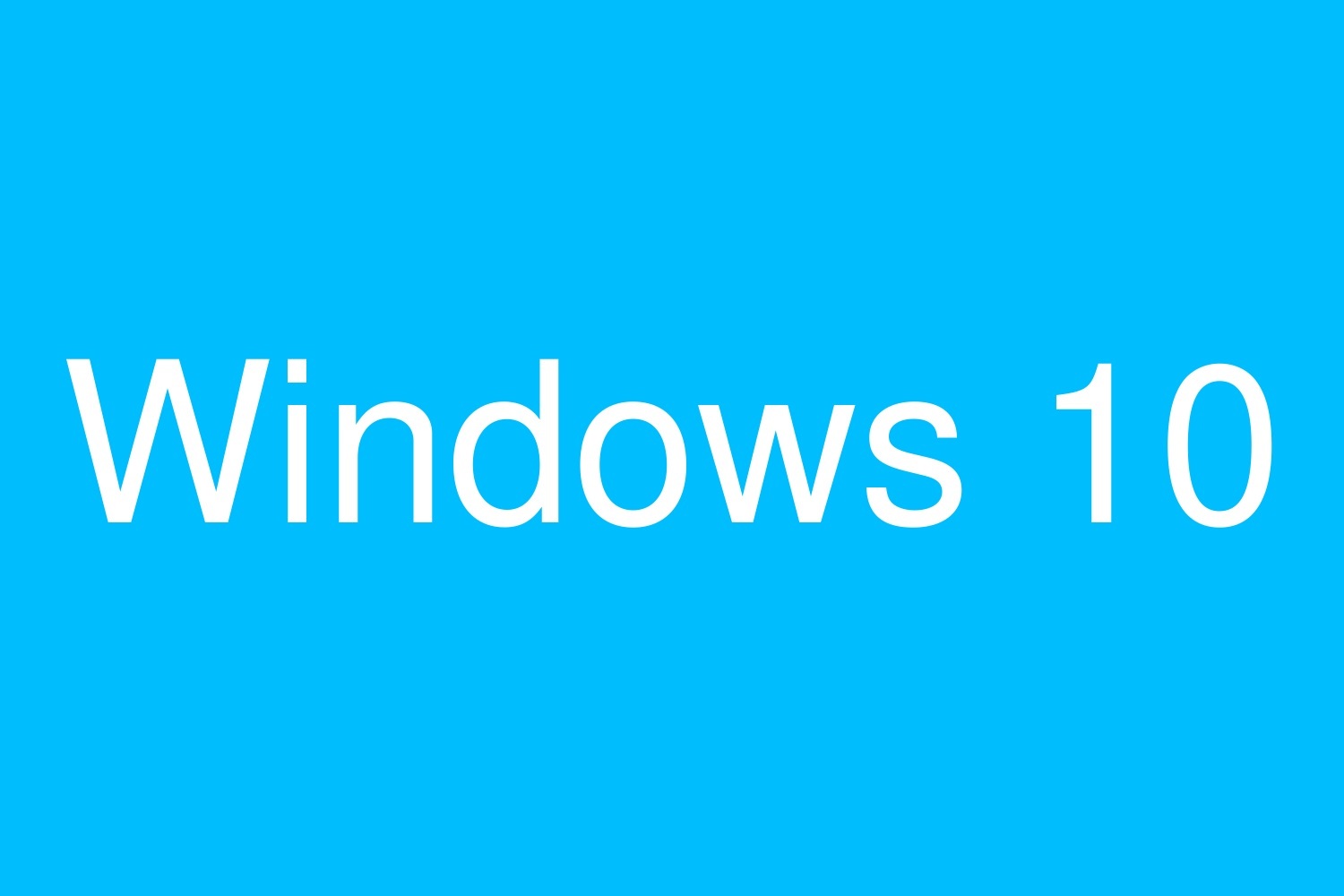
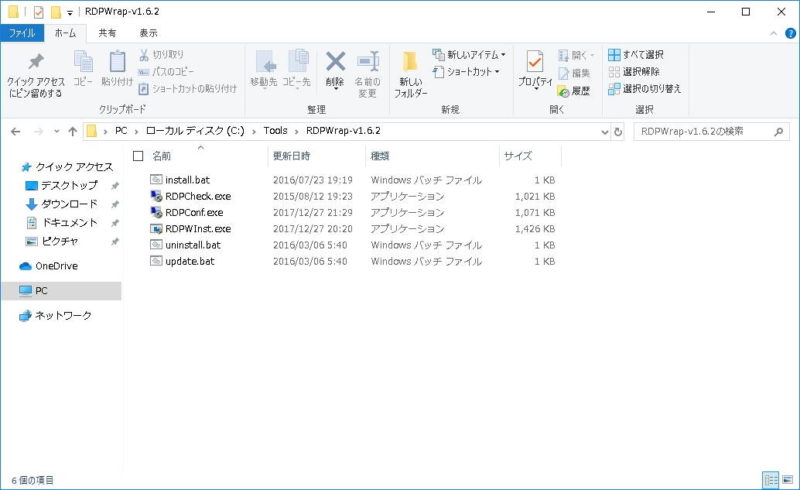
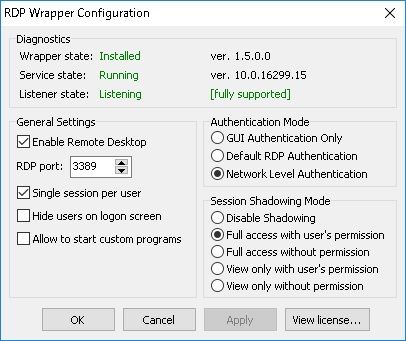
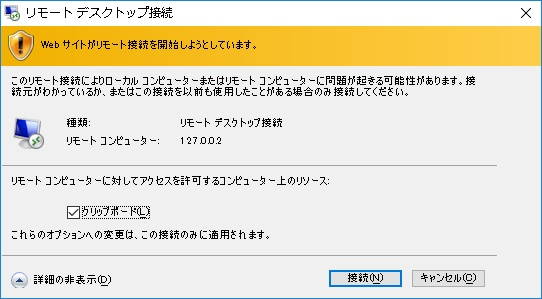
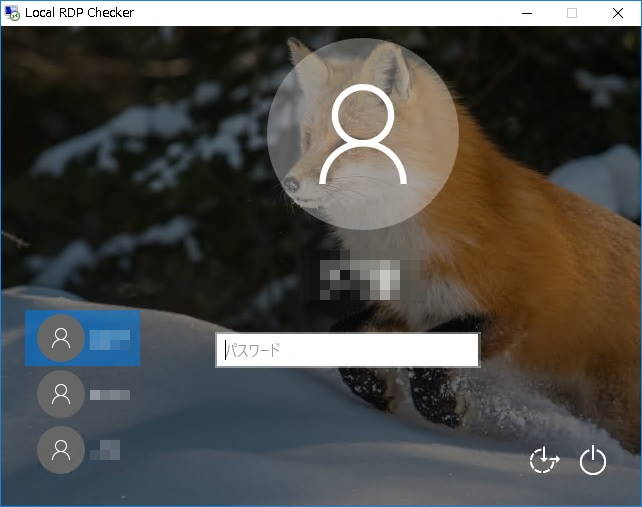
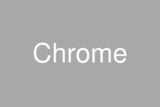
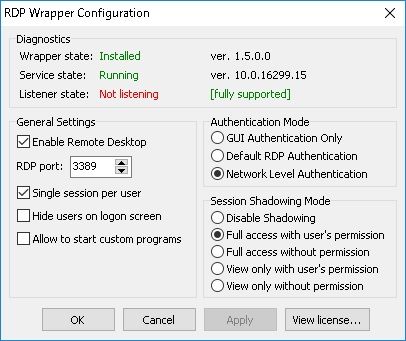
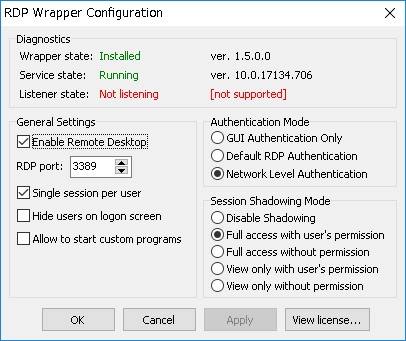
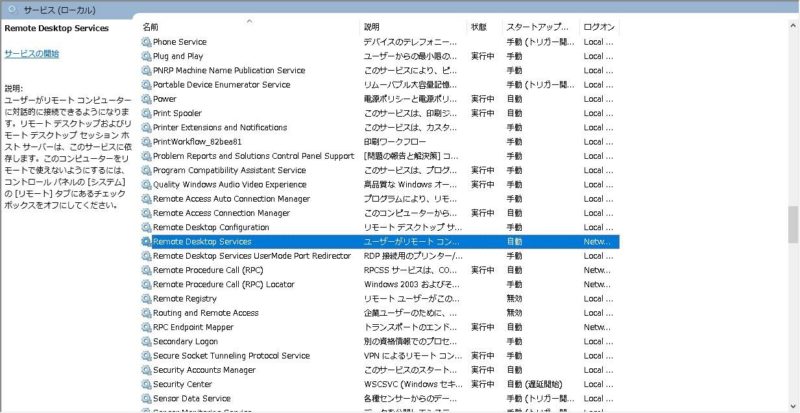
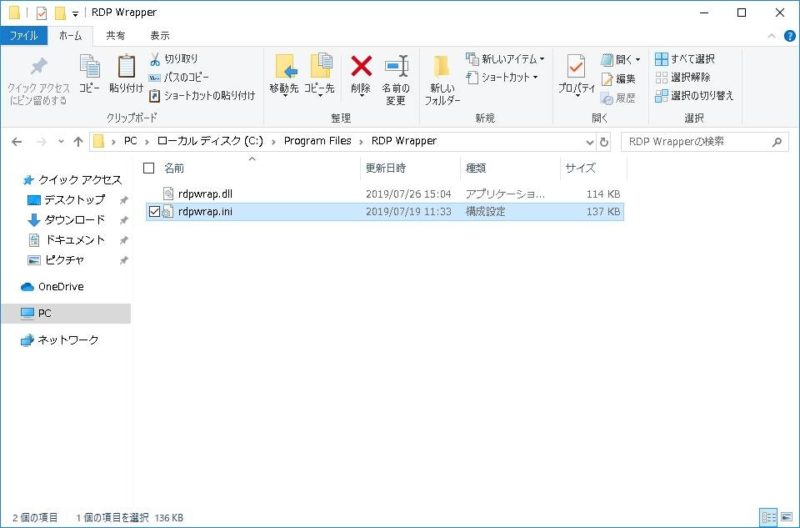
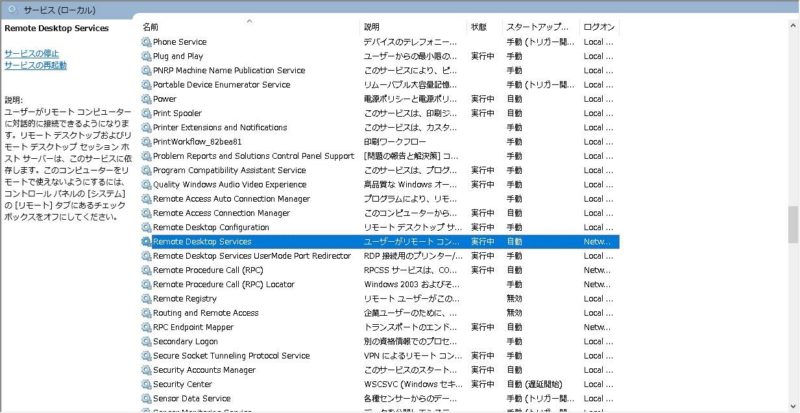






コメント
[…] Windows 10 Homeでリモートデスクトップによる遠隔操作を可能にする方法 […]
始めまして。
Windows 10 Home(64bit)
を使用しており、何とかリモート接続がしたくて検索していた所、貴殿のHPにたどり着きました。
問題がありましたので以下の回答お願いします。
「install.bat」ファイルを実行する インストールが完了したら、「RDPConf.exe」ファイルを実行したら、「Listener state:Not Listening」と表示されたので、「rfxvmt.dll」ファイルをダウンロードし、「C:\Windows\System32」へ配置しましたが、それでも改善せず。。
最新バージョンのv1.6.2であれば、一度アンインストール(uninstall.batを実行)してから再インストール(install.batを実行)も行いましたがエラーが出ます。
自分のPCのバージョンは以下です。
Windows 10 Home(64bit)
RDP Wrapper Library v1.6.2 ← これで対応しました。
出来れば、PCバージョンUP(Por)のは避けWindows 10 Homeで使用したいと思っているので、
ご回答よろしくお願いします。
コメントありがとうございます。
確認すると、僕の使用しているパソコンでもいつの間にかエラーになっていて、リモートデスクトップできなくなっていました。。
記事に対処法を追記しましたが、GitHubで「rdpwrap.ini」ファイルをダウンロードして差し替えるとエラーはなくなりました。
お試しください。
返答レスありがとうございます!
上記の通りトライしてみました。RDP Contで確認すると全てグリーンに表示されたので、解決か!?
と思いリモートを動かしてみましたが、エラー表示になってしまいます。。。
ワタシはスマホアプリとディスクトップPCをリモートで繋ぎたいのですが。。
何故か上手く行きません。
アプリ側の設定も見直しましたが、パスワード等間違いはありませんし、PC側の設定が上手く行かないとアプリ側は動いてくれない感じで。。。困ってます。。↓
あ、スマホで外出先から自宅のデスクトップPCへリモート接続しようとしているんですかね?
また、スマホアプリはマイクロソフト純正の「Microsoft Remote Desktop」ですか?
その場合ですと違うネットワークになるので、そのままリモート接続はできなくて、VPNなどを構築して接続する必要があると思います。
インターネット経由でリモート接続できるアプリもありますので、そちらの利用を検討されてはいかがでしょうか。
アプリはTeamViewerなどいろいろありますが、僕はChromeリモートデスクトップを利用しています。
Googleアカウントで利用できて、結構便利です。
スマホからの接続については書けていないのですが、こちらの記事を参考にしてください。
https://itlogs.net/chrome-remote-desktop-web/
こんにちは!W10homeのリモートデスクトップの使い方を調べていて分かりやすい内容でとても助かりました。
手順に従い、listeninig状態になり全部緑になったのですが、rdpcheckをするとログイン画面が出てこず、やはりリモートデスクトップに接続できず困っています。ホストになれてないのかな?とは思いましたが手詰まりの状態です。お知恵を拝借させて頂けるととても助かります。
コメントありがとうございます。
全て緑になっているのでしたら、ホストとしては問題ないように思います。
もしかしたらWindows Defenderやウイルス対策ソフトでポート3389が閉じられているのかも…。
それらをオフにして試してみると問題の切り分けができるかなと思います。
お返事ありがとうございます。
ポートの開放調べてみます。
chromeのリモートデスクトップのやり方も拝見してこちらは上手くいきました。
めちゃくちゃ便利でした。
アップデートの度に使えなくなるようなものよりこちらで充分かもしれません。
良質な記事ありがとうございます。